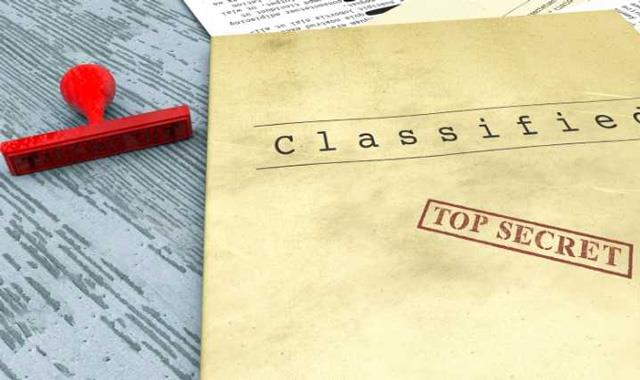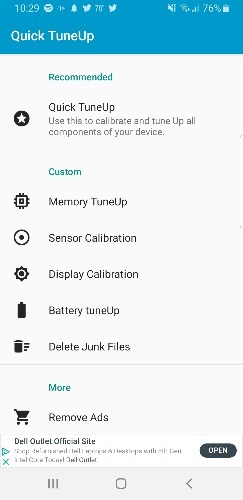Skynjarar í símum eru eitthvað sem notendur taka ekki oft eftir, en þú munt vita þegar þeir hætta að virka. Vandræðalegur skynjari getur valdið alvarlegum vandamálum með forritin sem þú notar. Vegna þess að þau hafa áhrif á afköst símans er mikilvægt að halda þeim í góðu lagi.
Að athuga skynjarann er eitt af því sem þú ættir að prófa áður en síminn þinn er lagfærður af netinu þar sem það eru nokkrir ókeypis bilanaleitarmöguleikar.
Greindu skynjaravandamál
Ef þú ert að nota app, eins og kappakstursforrit, sem bregst við því hvernig síminn þinn er færður og appið bregst rangt við, gæti þetta verið vandamál með skynjarann. Þú gætir líka tekið eftir vandamálum með skynjara þegar skjár símans slokknar ekki á meðan þú talar, eða skjárinn dimmast ekki eða kviknar sjálfkrafa.

Ef þú heldur að þetta sé vandamál með einn af skynjunum skaltu athuga annað forrit sem notar sama skynjara. Ef annað app virkar er það vandamál appsins, ekki skynjarinn.
Hins vegar, ef önnur forrit virka ekki, er það vegna þess að skynjarinn hefur vandamál.
Hvernig á að kvarða skynjarann
Lykilorð
Android tæki eru með leynilegan kóða sem gerir þér kleift að sjá frekari upplýsingar um Android símann þinn . Þessi leynikóði er röð af táknum og tölum sem opnar valmynd sem er ekki til staðar í símanum. Til dæmis, á Samsung Galaxy, geta notendur slegið inn kóðann *#0*# á takkaborð símans. Þessi kóði mun opna HwModuleTest ham svo þú getir prófað skynjarann.
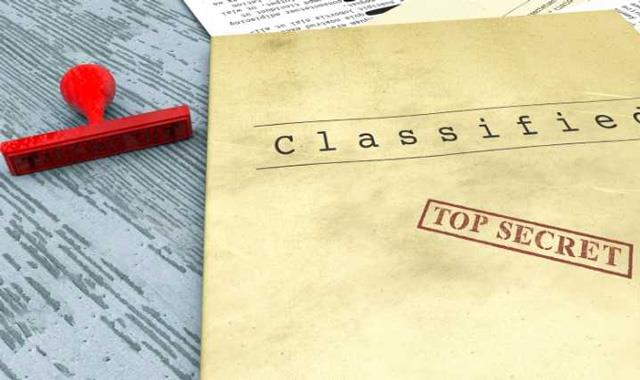
Hér að neðan eru nokkrir almennir leynikóðar sem gætu virkað á öðrum Android tækjum. Hvert mismunandi símamerki mun hafa annan kóða, en bara með því að leita geturðu séð kóðann sem þú þarft.
- *#*#0589#*#* – Athugaðu ljósskynjarann
- *#*#2664#*#* – Athugaðu snertiskjáskynjarann
- *#*#0588#*#* – Athugaðu nálægðarskynjarann
Athugaðu innbyggða skynjarann
Sumir snjallsímar eru með stillingar þar sem þú getur prófað skynjarann. Til dæmis, á sumum LG símum er hægt að kvarða hreyfiskynjarann með því að fara í Stillingar > Almennar flipann > Hreyfing . Athugaðu tiltekna gerð til að sjá hvort síminn þinn hefur þessa stillingu.
Notaðu forrit frá þriðja aðila
Það eru nokkur önnur greiningar- og kvörðunarforrit sem munu leysa skynjara í Android símum.
Forritið til að athuga og kvarða símaskynjarann sem þú getur íhugað er Quick TuneUp-Phone Calibration forritið.
Til að nota þetta forrit þarftu fyrst að hlaða niður og opna forritið. Pikkaðu síðan á Sensor Calibration . Forritið mun taka nokkrar mínútur að kvarða og láta þig vita þegar það er tilbúið. Næst skaltu endurræsa símann til að ljúka kvörðunarferlinu.
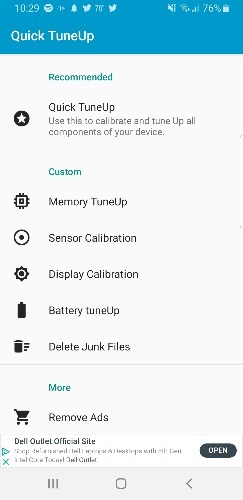
Þú getur líka fundið tiltekin forrit sem eru hönnuð til að kvarða tiltekinn skynjara. Til dæmis, til að kvarða gyroscope , geturðu prófað Accelerometer Calibration Free eða Physics Toolbox Sensor Suite.
Eða ef gíróskynjarinn á í vandræðum geturðu notað nálægðarskynjara endurstillingu (kvarða og gera við).
Ef eftir að hafa endurræst símann þinn og prófað nokkur skynjaraforrit virkar hann samt ekki þarftu að endurstilla Android símann þinn í verksmiðjustöðu. Hins vegar þarftu að taka öryggisafrit af símanum áður en þú endurstillir.
Óska þér velgengni!